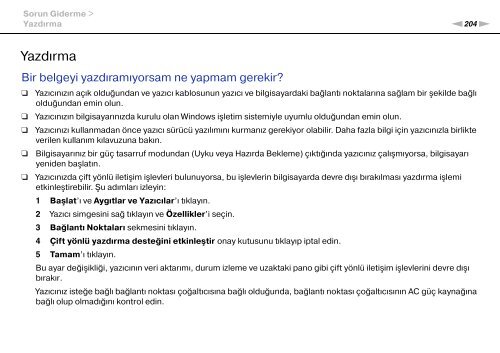Sony VPCZ13M9E - VPCZ13M9E Mode d'emploi Turc
Sony VPCZ13M9E - VPCZ13M9E Mode d'emploi Turc
Sony VPCZ13M9E - VPCZ13M9E Mode d'emploi Turc
You also want an ePaper? Increase the reach of your titles
YUMPU automatically turns print PDFs into web optimized ePapers that Google loves.
Sorun Giderme ><br />
Yazdırma<br />
n204<br />
N<br />
Yazdırma<br />
Bir belgeyi yazdıramıyorsam ne yapmam gerekir?<br />
❑<br />
❑<br />
❑<br />
❑<br />
❑<br />
Yazıcınızın açık olduğundan ve yazıcı kablosunun yazıcı ve bilgisayardaki bağlantı noktalarına sağlam bir şekilde bağlı<br />
olduğundan emin olun.<br />
Yazıcınızın bilgisayarınızda kurulu olan Windows işletim sistemiyle uyumlu olduğundan emin olun.<br />
Yazıcınızı kullanmadan önce yazıcı sürücü yazılımını kurmanız gerekiyor olabilir. Daha fazla bilgi için yazıcınızla birlikte<br />
verilen kullanım kılavuzuna bakın.<br />
Bilgisayarınız bir güç tasarruf modundan (Uyku veya Hazırda Bekleme) çıktığında yazıcınız çalışmıyorsa, bilgisayarı<br />
yeniden başlatın.<br />
Yazıcınızda çift yönlü iletişim işlevleri bulunuyorsa, bu işlevlerin bilgisayarda devre dışı bırakılması yazdırma işlemi<br />
etkinleştirebilir. Şu adımları izleyin:<br />
1 Başlat’ı ve Aygıtlar ve Yazıcılar’ı tıklayın.<br />
2 Yazıcı simgesini sağ tıklayın ve Özellikler’i seçin.<br />
3 Bağlantı Noktaları sekmesini tıklayın.<br />
4 Çift yönlü yazdırma desteğini etkinleştir onay kutusunu tıklayıp iptal edin.<br />
5 Tamam’ı tıklayın.<br />
Bu ayar değişikliği, yazıcının veri aktarımı, durum izleme ve uzaktaki pano gibi çift yönlü iletişim işlevlerini devre dışı<br />
bırakır.<br />
Yazıcınız isteğe bağlı bağlantı noktası çoğaltıcısına bağlı olduğunda, bağlantı noktası çoğaltıcısının AC güç kaynağına<br />
bağlı olup olmadığını kontrol edin.